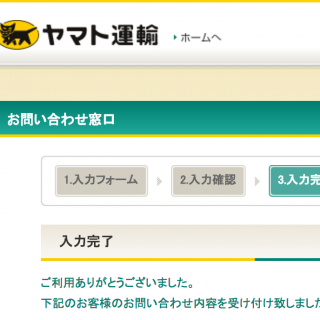2014年10月16日より、Googleウェブマスターツールに「アメブロ(Amebaブログ)」も使えるようになりました!
ブログをGoogleウェブマスターツールに登録できるようになりました(アメブロスタッフブログより)
そこで早速取りかかったのですが、
- アメブロ管理画面に「ウェブマスターツールが発行したタグ」を設定
- そのためにウェブマスターツールにアメブロをサイト登録
- サイト登録するためには metaタグの埋め込みが必要
- アメブロは metaタグが編集できない
- どないすんねん
このループにハマってしまい、ぐるぐる悩んでいたのですが、設定方法がわかったのでまとめておきたいと思います。
結論からいうと、ウェブマスターツールへのサイト登録の途中に発行されるタグを、アメブロの管理画面に設定することで、アメブロとウェブマスターツール両方の設定が同時に完了します。

ウェブマスターツールに登録していない人は登録を済ませて、「サイトを追加」をクリックします。

アメブロのURLを入力して「続行」をクリックします。

タブを「別の方法」に切り替えて、「HTMLタグ」にチェック。すると、metaタグが表示されますので、コピーします。
必要なのは、「content=””」の中身だけなのですが、強制的に全部コピーされてしまうので、貼付けてから余分なところを削除するといいでしょう。

アメブロの管理画面にログインして、ページ上部にある「アメブロ」をクリックします。

サイドバー下部にある「設定・管理」をクリックします。

「外部サービス連携」をクリックします。

「ウェブマスターツールの設定」のリンクをクリックします。

ここに、さきほどコピーしたmetaタグを貼付けて、「content=””」の中の文字列だけ残し、余分な記述は削除して「設定する」をクリックします。
これで、今まで編集できなかった自分のアメブロの<head>内に、metaタグを記述することができました!

再びさきほどのウェブマスターツールに戻り、「確認」をクリックします。

これで、アメブロへのmetaタグ設置と、ウェブマスターツールへのアメブロ追加の両方が同時に完了しました。
アメブロガーのみなさん、ぜひやってみてくださいね。